So fügen Sie ein Word -Dokument in ein anderes Wortdokument ein

- 4887
- 999
- Susanne Stoutjesdijk
Die Bereitstellung einer Referenz für Ihre Leser oder das Hinzufügen einer selbst ist eine bequeme Möglichkeit, verwandte Dokumente miteinander zu verknüpfen. Zum Glück können Sie auf verschiedene Arten ein Microsoft Word -Dokument in ein anderes Wortdokument einfügen.
Abhängig davon, wie Sie Ihr referenziertes Dokument anzeigen möchten, können Sie mit einem Objekt oder einem Symbol darauf verlinken oder einfach den Inhalt aus dem anderen Word -Dokument einbetten. Wir zeigen Ihnen, wie man jeden macht, damit Sie das verwenden können, was für Sie am besten funktioniert.
InhaltsverzeichnisHinweis: Denken Sie daran, dass sie, wenn Sie das Dokument mit anderen teilen, auch Zugriff auf das referenzierte Dokument benötigen.
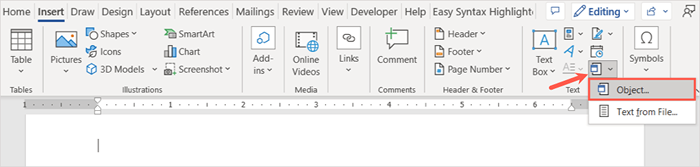
- Gehen Sie im Objektpop-up-Feld zum Erstellen von Datei-Registerkarte Erstellen.
- Geben Sie den Pfad zum Dokument im Feld Dateiname ein oder verwenden Sie die Schaltfläche Durchsuchen, um das Dokument zu suchen, auszuwählen und zu öffnen.
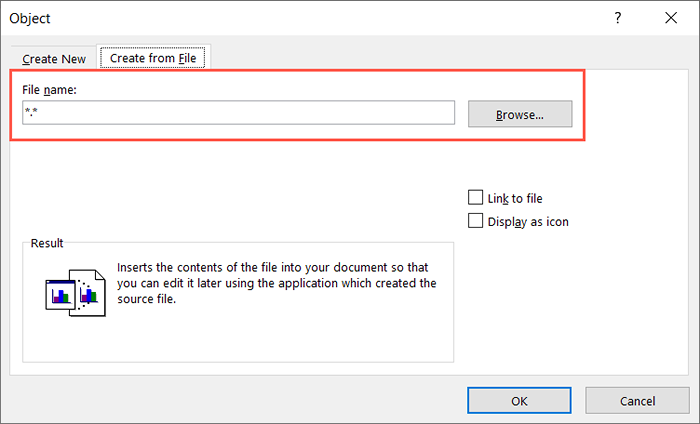
- Aktivieren Sie das Kontrollkästchen für den Link zur Datei.
- Wählen Sie OK und Sie werden die in Ihrem Dokument eingebetteten Inhalte sehen.

Befolgen Sie auf dem Mac dieselben Schritte, um das Objektfeld zu öffnen, und wählen Sie aus der Datei aus. Suchen und wählen Sie die Datei, auswählen Sie einfügen und wählen Sie OK aus.
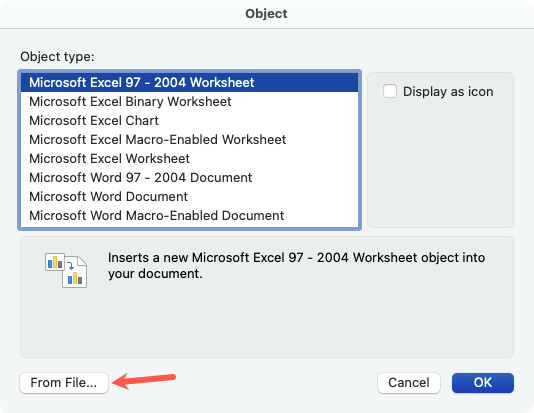
Wenn Sie den eingebetteten Text auswählen, werden Sie einen Rand um ihn herum bemerken. Dies liegt daran, dass es sich um ein Textfeld handelt, mit dem Sie es nach Bedarf verschieben oder ändern können.
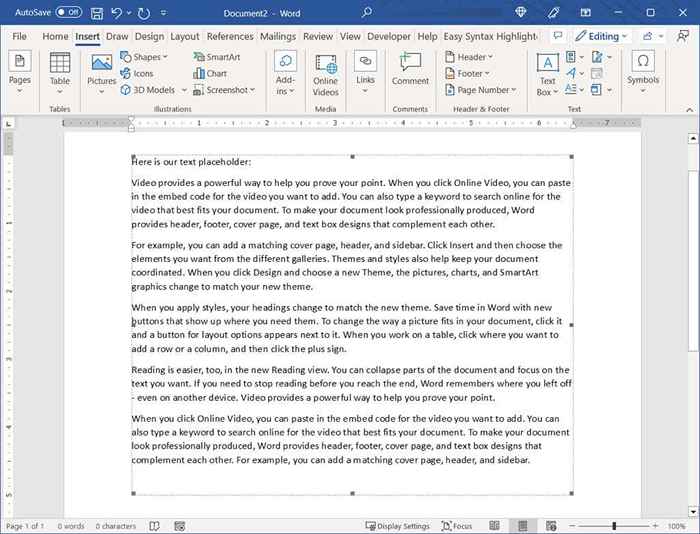
Mit dieser Methode können Sie auf das Objekt doppelklicken, um das Quelldokument zu öffnen. Nehmen Sie dort Ihre Änderungen vor, speichern Sie das Dokument und Sie werden diese Änderungen in Ihrem aktuellen Dokument sehen.
Wenn Sie das Objekt später entfernen möchten, wählen Sie es aus und verwenden Sie Ihre Löschschlüssel.
Fügen Sie ein Word -Dokument als verknüpftes Symbol ein
Wenn Sie mit einem Symbol mit dem Word -Dokument verlinken möchten, ist dies eine weitere Option. Sie wählen dann einfach das Symbol aus, um das Dokument zu öffnen.
- Platzieren Sie Ihren Cursor in Ihrem Dokument, in dem Sie das Symbol möchten, und gehen Sie zur Registerkarte Einfügen.
- Wählen Sie das Objektmenü Down -Pfeil aus und wählen Sie Objekt.
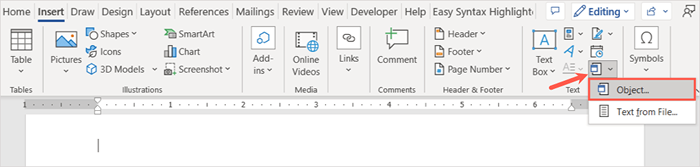
- Gehen Sie im Objektbox zur Registerkarte "Datei erstellen" erstellen.
- Geben Sie den Pfad zum Dokument im Feld Dateiname ein oder verwenden Sie die Schaltfläche Durchsuchen, um das Dokument auszuwählen.
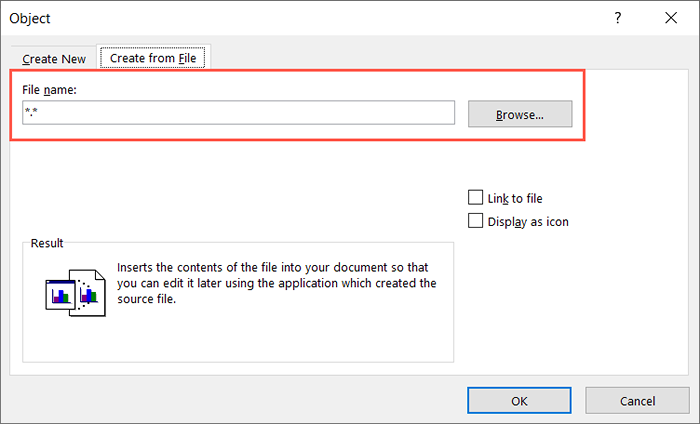
- Aktivieren Sie das Kontrollkästchen für Anzeige als Symbol.
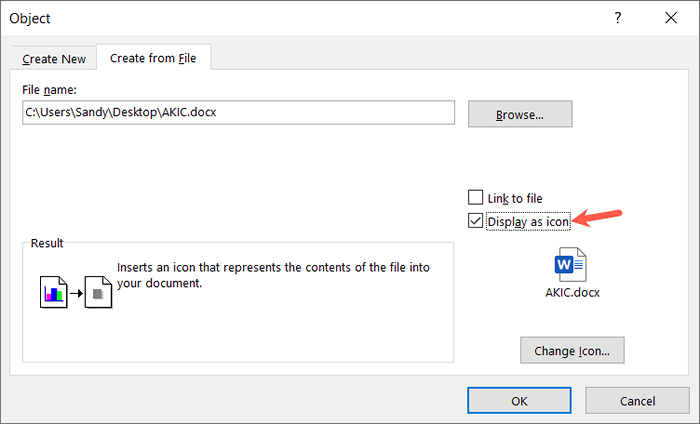
- Optional können Sie mit der Schaltfläche Symbol ändern, um ein anderes auszuwählen. Wählen Sie das aus, den Sie im Feld "Ändern des Änderns" verwenden möchten, und wählen Sie OK.
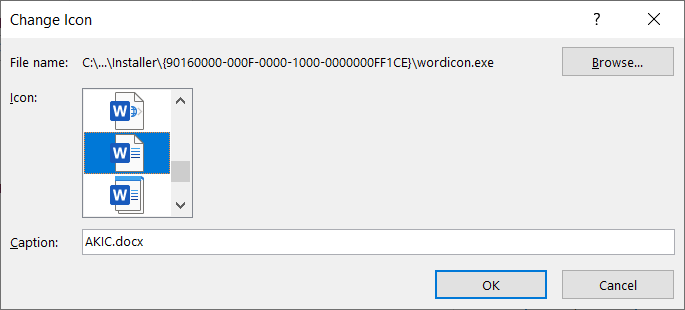
- Wählen Sie OK und Sie sollten dann sehen, dass das Symbol in Ihrem Dokument angezeigt wird. Wählen Sie das Symbol aus, um das angeschlossene Word -Dokument zu öffnen.
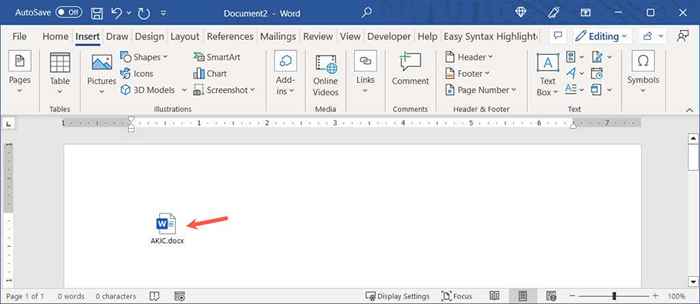
Befolgen Sie auf dem Mac dieselben Schritte, um das Objektfeld zu öffnen, und wählen Sie optional den Dateityp aus. Wählen Sie aus der Datei aus, suchen Sie und wählen Sie die Datei aus und wählen Sie Einfügen auswählen. Markieren Sie die Anzeige als Symbol -Kontrollkästchen und wählen Sie OK.
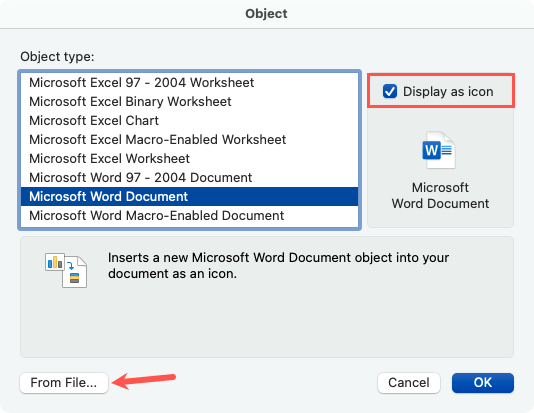
Wenn Sie das Symbol später entfernen möchten, wählen Sie es aus und verwenden Sie Ihre Löschschlüssel.
Betten Sie den Text aus einem Word -Dokument ein
Eine weitere Möglichkeit, Ihr Word -Dokument einzufügen, besteht darin, den Text selbst einzuziehen. Dies verknüpft die Dokumente nicht miteinander, bietet Ihnen jedoch den gesamten Inhalt, ohne von einem zum nächsten zu kopieren und zu fügen. Die Schritte sind sowohl für Windows als auch für Mac gleich.
- Platzieren Sie Ihren Cursor in Ihrem Dokument, in dem Sie den Text möchten, und gehen Sie zur Registerkarte Einfügen.
- Wählen Sie das Dropdown-Menü Objekt und wählen Sie Text aus der Datei aus.
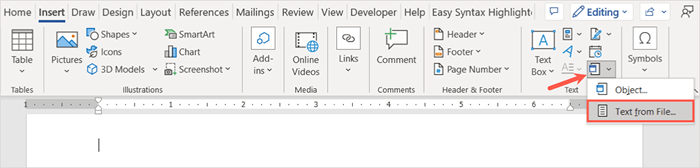
- Wenn sich das Dialogfeld "Datei einfügen einfügen. Wählen Sie dann den Einsatz.
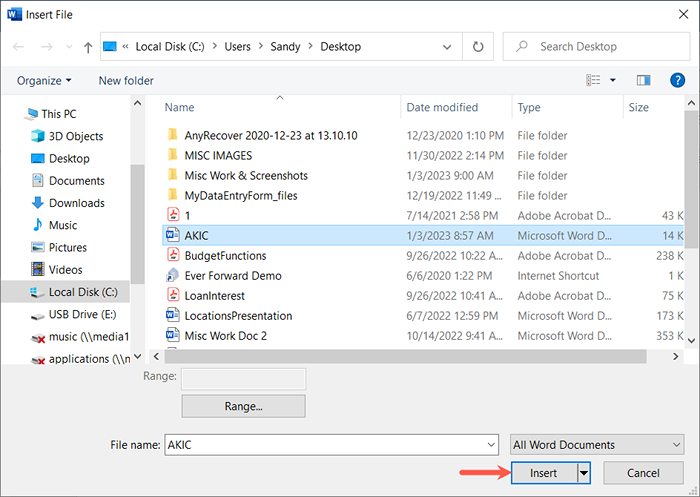
Sie werden dann den Inhalt aus dem in der aktuellen eingefügten Dokument sehen.
Anders als bei der ersten Methode oben, wenn Sie Änderungen an der Quelldatei vornehmen, werden sie nicht im aktuellen Dokument angezeigt. Wenn Sie diese Option verwenden, können Sie den Text einfach bearbeiten, formatieren und löschen, als würden Sie ihn direkt in das Dokument eingeben.
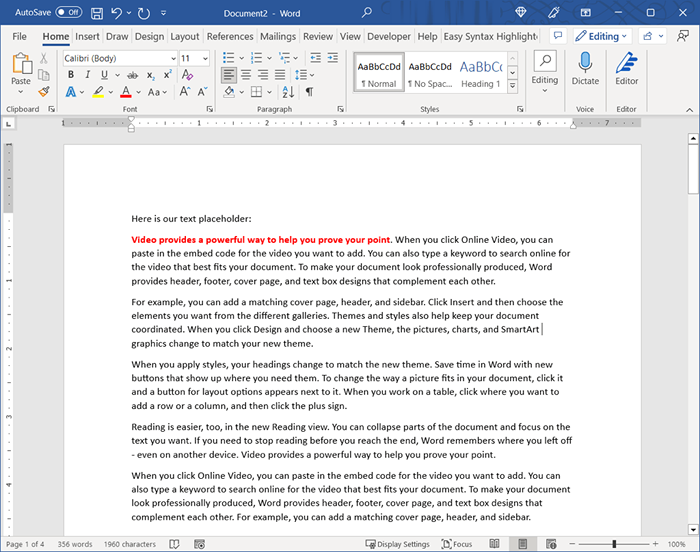
Das Einfügen eines Wortdokuments in ein anderes ist eine praktische Möglichkeit, verwandte Inhalte zu referenzieren. Weitere Microsoft Office -Tutorials finden Sie unter Verwendung der Funktionen und Kombination der Dokumentfunktionen in Word und kombinieren Sie sie.
- « 10 coole Dinge mit einem Chromebook zu tun
- Chromebook Touchpad oder Maus funktionieren nicht? 13 Korrekturen zum Versuchen »

